لتوصيل ماوس لاسلكي بجهاز الكمبيوتر المحمول، ستحتاج إلى إقرانه باستخدام البلوتوث، أو توصيله بجهاز الاستقبال USB المخصص الذي جاء معه. يمكنك حتى توصيله بأجهزة متعددة باستخدام كل طريقة، مما يجعل التنقل بينها أمرًا سهلاً.
إليك كيفية توصيل الماوس اللاسلكي بالكمبيوتر المحمول الخاص بك.
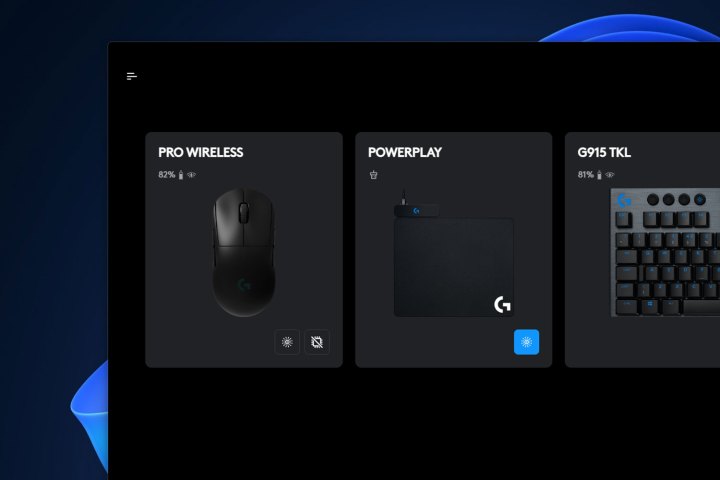
كيفية توصيل الماوس اللاسلكي باستخدام جهاز الاستقبال USB الخاص به
تأتي أغلب الفئران اللاسلكية المتطورة وفئران الألعاب اللاسلكية مزودة بجهاز استقبال USB خاص بها. يتيح هذا للفأرة التواصل مع جهاز الكمبيوتر الخاص بك بزمن انتقال أقل من البلوتوث وبفرصة أقل للتداخل مع الإشارة.
الخطوة 1: قم بتوصيل جهاز استقبال USB بمنفذ USB مجاني على الكمبيوتر المحمول. إذا لم يكن لديك منفذ USB متوافق، ففكر في شراء محول أو محطة إرساء متوافقة مع الكمبيوتر المحمول لتوسيع خيارات المنافذ.
الخطوة 2: من الممكن أن يعثر نظام التشغيل Windows أو macOS على برامج التشغيل لجهاز الاستقبال USB الخاص بك تلقائيًا، ولكن من الأفضل تنزيل أحدث برامج التشغيل من الشركة المصنعة. قم بزيارة الموقع الرسمي للفأرة وابحث عن برامج التشغيل هناك. قد تكون مدرجة في قسم الدعم.
تأكد من تحديد التنزيل الصحيح لنظام التشغيل الخاص بك، إذا لزم الأمر.
الخطوه 3: قم بتشغيل الماوس اللاسلكي. يجب أن يتصل تلقائيًا، ولكن اعتمادًا على برنامج الشركة المصنعة، قد تحتاج إلى فتحه أولاً.

كيفية توصيل الماوس اللاسلكي باستخدام البلوتوث
سواء كان الماوس الخاص بك يتصل بشكل أساسي باستخدام تقنية Bluetooth، أو يوفر أيضًا دعمًا لتقنية Bluetooth، فيمكنك توصيله بجهاز الكمبيوتر المحمول بنفس الطريقة.
الخطوة 1: قم بتشغيل الكمبيوتر المحمول وافتح قائمة اتصال البلوتوث. في نظام التشغيل Windows، يمكنك القيام بذلك من خلال تحديد السهم الموجود في أسفل اليمين بجوار التاريخ والوقت، ثم النقر نقرًا مزدوجًا فوق أيقونة البلوتوث. إنها أيقونة زرقاء عليها شكل حرف “B”.
بدلاً من ذلك، إذا لم يتم تمكين البلوتوث، يمكنك الانتقال إلى إعدادات > البلوتوث والأجهزة وتشغيله من هناك.
في نظام macOS، حدد أيقونة Apple، ثم اعدادات النظام. ثم حدد بلوتوث في الشريط الجانبي.
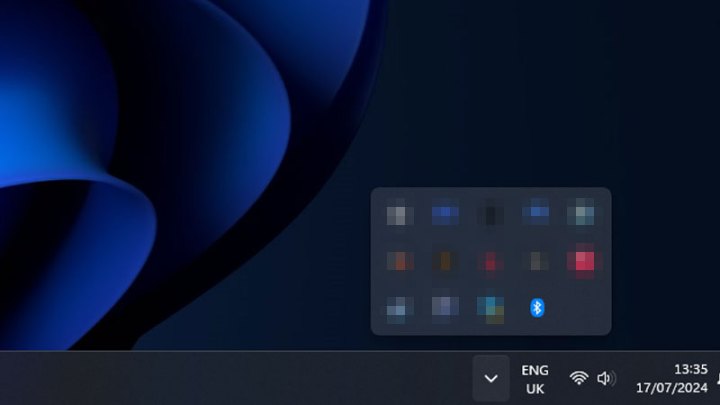
الخطوة 2: قم بتشغيل ماوس البلوتوث الخاص بك، وإذا كان يحتوي على زر اقتران، فاضغط عليه أيضًا. فكر في مراجعة الدليل لمعرفة ما إذا كانت هناك طريقة معينة للدخول إلى وضع الاقتران.
الخطوه 3: في نظام التشغيل Windows، حدد اضف جهاز الزر، متبوعًا بـ بلوتوثعندما يتم العثور على الماوس الخاص بك، حدده، ثم حدد يتصل.
في نظام التشغيل macOS، حدد الماوس وحدد يتصل. إذا طُلب منك ذلك، حدد يقبل أو أدخل سلسلة من الأرقام، ثم اضغط يدخل.
هذه الطريقة لتوصيل ماوس لاسلكي بالكمبيوتر المحمول عبر البلوتوث هي نفس الطريقة التي تستخدمها لمجموعة من أجهزة البلوتوث. إليك كيفية توصيل مكبر صوت بلوتوث.
